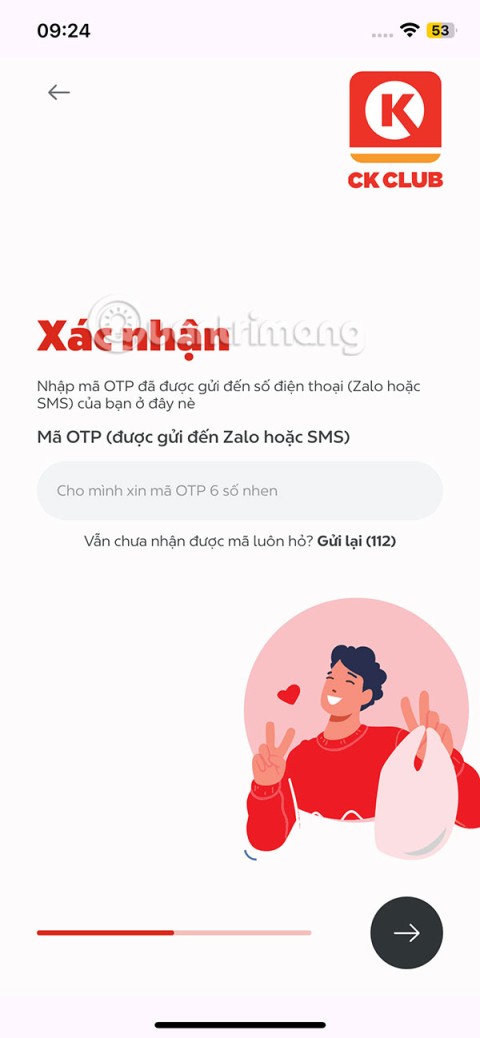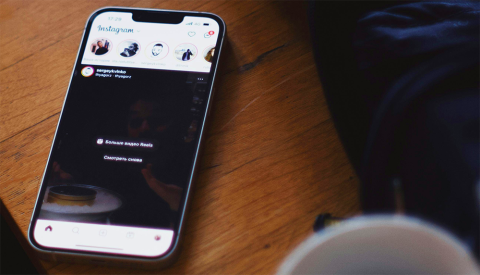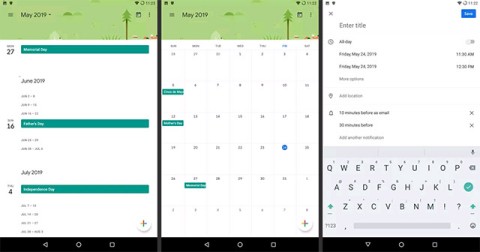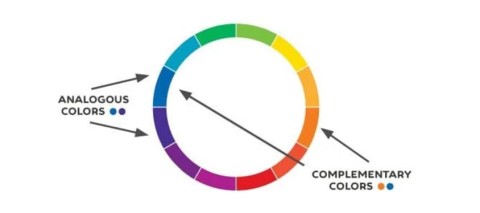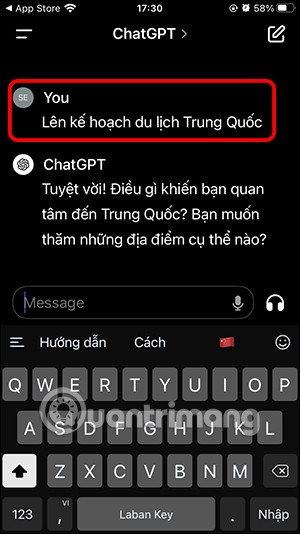ดนตรีช่วยกระตุ้นสมองอย่างไร

คนส่วนใหญ่รู้ว่าดนตรีไม่ได้มีไว้เพื่อความบันเทิงเพียงอย่างเดียว แต่ยังมีประโยชน์อื่นๆ อีกมากมาย ต่อไปนี้เป็นวิธีบางอย่างที่ดนตรีช่วยกระตุ้นการพัฒนาสมองของเรา
แอปการนำทางเช่น Google Maps เป็นยูทิลิตี้และบริการที่ไม่สามารถถูกแทนที่ได้ แทบจะเป็นไปไม่ได้เลยที่จะเดินทางจากที่หนึ่งไปยังอีกที่หนึ่งโดยไม่มี Google Maps โดยเฉพาะคนรุ่นใหม่ที่ต้องพึ่งพาเทคโนโลยี GPS และแอพนำทางเป็นอย่างมาก ไม่ว่าจะเป็นการเร่ร่อนในเมืองใหม่ที่ไม่รู้จักหรือเพียงแค่พยายามหาบ้านของเพื่อนของคุณ Google Maps พร้อมที่จะช่วยเหลือคุณ
อย่างไรก็ตาม ในบางครั้ง แอปการนำทางเช่นนี้ก็ไม่สามารถตรวจจับตำแหน่งของคุณได้อย่างเหมาะสม อาจเป็นเพราะการรับสัญญาณไม่ดีหรือความผิดพลาดของซอฟต์แวร์อื่นๆ สิ่งนี้ระบุโดยการแจ้งเตือนแบบป๊อปอัปที่ระบุว่า " ปรับปรุงความแม่นยำของตำแหน่ง ”
ตอนนี้การแตะที่การแจ้งเตือนนี้ควรแก้ไขปัญหาได้ ควรเริ่มต้นการรีเฟรช GPS และปรับตำแหน่งของคุณใหม่ หลังจากนี้การแจ้งเตือนควรหายไป อย่างไรก็ตาม บางครั้งการแจ้งเตือนนี้ปฏิเสธที่จะไป มันอยู่ที่นั่นตลอดเวลาหรือโผล่ขึ้นมาเป็นระยะ ๆ จนถึงจุดที่น่ารำคาญ หากคุณกำลังประสบปัญหาที่คล้ายกัน บทความนี้เป็นบทความที่คุณต้องอ่าน บทความนี้จะแสดงรายการการแก้ไขง่ายๆ หลายประการเพื่อกำจัดข้อความป๊อปอัป "ปรับปรุงความแม่นยำของตำแหน่ง"
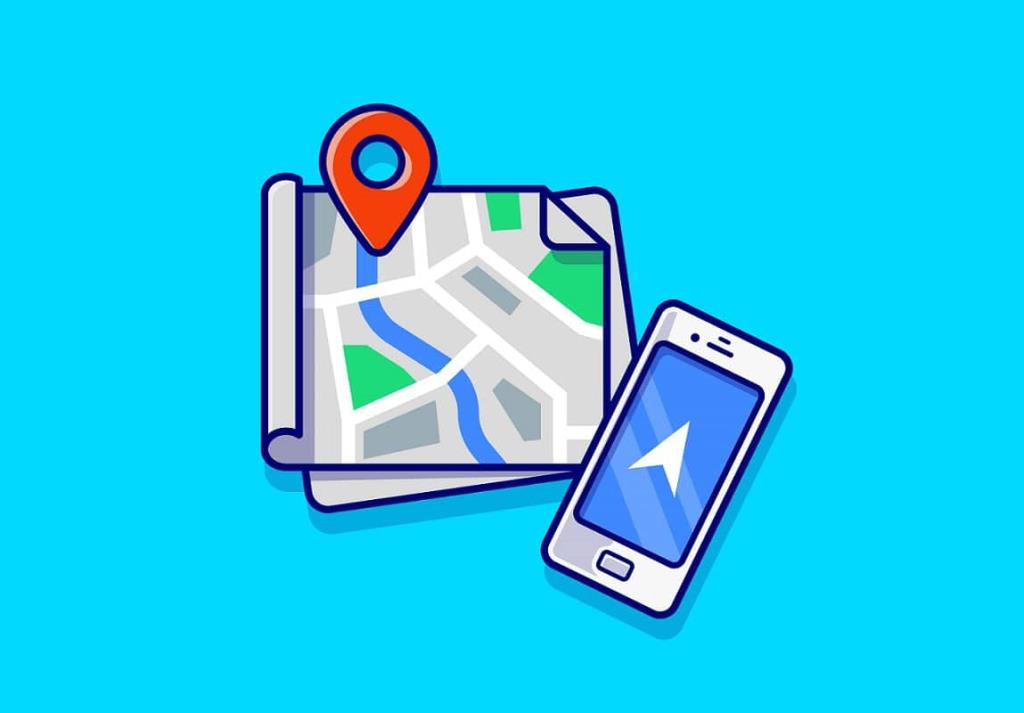
สารบัญ
แก้ไขป๊อปอัปความแม่นยำของตำแหน่งปรับปรุงใน Android
วิธีที่ 1: ปิด GPS และปิดข้อมูลมือถือ
การแก้ไขปัญหานี้ที่ง่ายที่สุดและง่ายที่สุดคือการปิด GPS และข้อมูลมือถือของคุณ แล้วเปิดใหม่อีกครั้งหลังจากผ่านไประยะหนึ่ง การทำเช่นนั้นจะกำหนดค่าตำแหน่ง GPS ของคุณใหม่ และอาจแก้ไขปัญหาได้ สำหรับคนส่วนใหญ่ วิธีนี้เพียงพอที่จะแก้ปัญหาของพวกเขาได้ ลากลงมาจากแผงการแจ้งเตือนเพื่อเข้าถึงการตั้งค่าด่วนเมนูและสลับปิดสวิทช์สำหรับ GPS และข้อมูลมือถือ ตอนนี้ โปรดรอสักครู่ก่อนที่จะเปิดใหม่อีกครั้ง
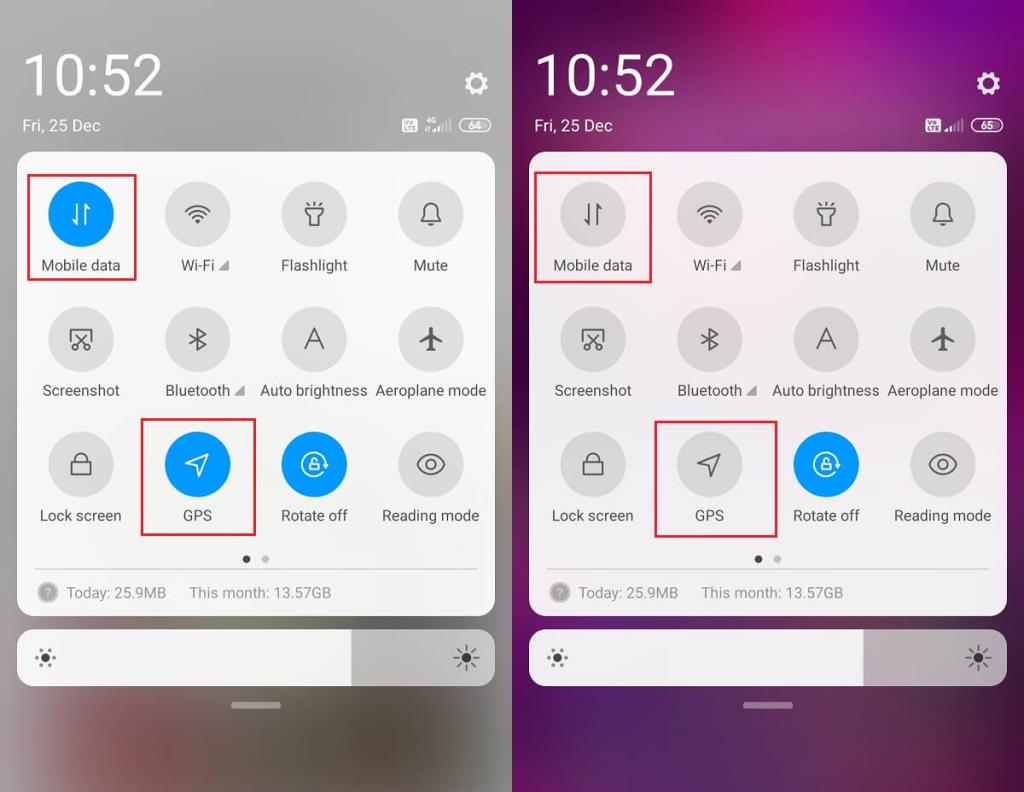
วิธีที่ 2: อัปเดตระบบปฏิบัติการ Android ของคุณ
บางครั้งเมื่อการอัปเดตระบบปฏิบัติการอยู่ระหว่างรอดำเนินการ เวอร์ชันก่อนหน้าอาจมีปัญหาเล็กน้อย การอัปเดตที่รอดำเนินการอาจเป็นสาเหตุของการแจ้งเตือนการปรับปรุงความถูกต้องของตำแหน่งที่ปรากฏขึ้นอย่างต่อเนื่อง แนวทางปฏิบัติที่ดีในการทำให้ซอฟต์แวร์ของคุณทันสมัยอยู่เสมอ ในการอัปเดตใหม่ทุกครั้ง บริษัทจะเผยแพร่แพตช์และการแก้ไขข้อบกพร่องต่างๆ ที่มีอยู่เพื่อป้องกันไม่ให้ปัญหาเช่นนี้เกิดขึ้น ดังนั้น เราขอแนะนำให้คุณอัปเดตระบบปฏิบัติการเป็นเวอร์ชันล่าสุด
1. ไปที่การตั้งค่าโทรศัพท์ของคุณ
2. แตะที่ตัวเลือกระบบ

3. ตอนนี้คลิกที่ปรับปรุงซอฟแวร์

4. คุณจะพบตัวเลือกไปยังตรวจสอบการอัพเดทซอฟแวร์ คลิกที่มัน

5. ตอนนี้ หากคุณพบว่ามีการอัปเดตซอฟต์แวร์ ให้แตะที่ตัวเลือกการอัปเดต
6. รอสักครู่ในขณะที่ดาวน์โหลดและติดตั้งการอัปเดต
คุณอาจต้องรีสตาร์ทโทรศัพท์หลังจากนี้เมื่อโทรศัพท์รีสตาร์ทแล้ว ให้ลองใช้ Google Maps อีกครั้ง และดูว่าคุณสามารถแก้ไข Improve Location Accuracy Popup ในปัญหา Android ได้หรือไม่
วิธีที่ 3: ขจัดแหล่งที่มาของความขัดแย้งของแอป
แม้ว่า Google แผนที่จะเพียงพอสำหรับการนำทางทั้งหมดของคุณ แต่บางคนชอบที่จะใช้แอปอื่นๆ เช่น Waze, MapQuest เป็นต้น เนื่องจาก Google Maps เป็นแอปที่มาพร้อมเครื่อง คุณจึงไม่สามารถลบออกจากอุปกรณ์ได้ ด้วยเหตุนี้ คุณจึงต้องเก็บแอพการนำทางหลายแอพไว้ในอุปกรณ์ของคุณ หากคุณต้องการใช้แอพอื่น
แอพเหล่านี้อาจทำให้เกิดความขัดแย้ง ตำแหน่งที่แสดงโดยแอปหนึ่งอาจแตกต่างจากของ Google Maps ด้วยเหตุนี้ ตำแหน่ง GPS หลายแห่งในอุปกรณ์เดียวกันจึงถูกแพร่ภาพ ซึ่งส่งผลให้มีการแจ้งเตือนป๊อปอัปที่ขอให้คุณปรับปรุงความแม่นยำของตำแหน่ง คุณต้องถอนการติดตั้งแอปของบุคคลที่สามที่อาจทำให้เกิดข้อขัดแย้ง
วิธีที่ 4: ตรวจสอบคุณภาพการรับเครือข่าย
ดังที่ได้กล่าวไว้ก่อนหน้านี้ สาเหตุหลักประการหนึ่งเบื้องหลังการแจ้งเตือน ปรับปรุงความแม่นยำของตำแหน่ง คือการรับสัญญาณเครือข่ายที่ไม่ดี หากคุณติดอยู่ในสถานที่ห่างไกล หรือคุณถูกกีดขวางจากเสาสัญญาณมือถือโดยสิ่งกีดขวางทางกายภาพ เช่น ในห้องใต้ดิน GPS จะไม่สามารถระบุตำแหน่งของคุณได้อย่างถูกต้อง
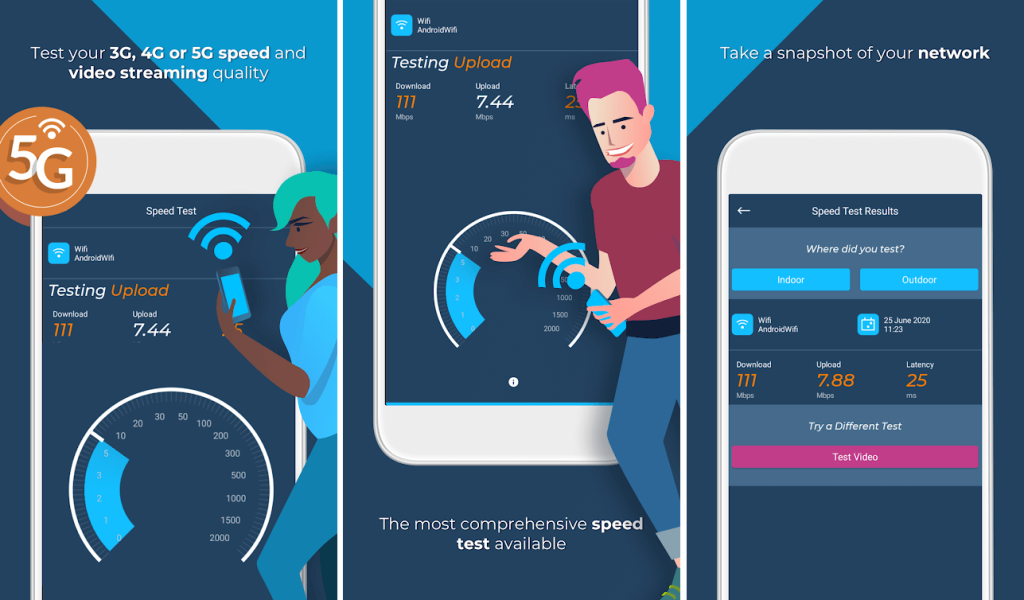
วิธีที่ดีที่สุดในการตรวจสอบคือการดาวน์โหลดแอปของบุคคลที่สามที่เรียกว่าOpenSignal มันจะช่วยให้คุณตรวจสอบความครอบคลุมของเครือข่ายและค้นหาเสาสัญญาณมือถือที่ใกล้ที่สุด ด้วยวิธีนี้ คุณจะสามารถเข้าใจเหตุผลเบื้องหลังการรับสัญญาณเครือข่ายที่ไม่ดี นอกจากนี้ ยังช่วยให้คุณตรวจสอบแบนด์วิดธ์ เวลาแฝง ฯลฯ แอปนี้ยังมีแผนที่ของจุดต่างๆ ทั้งหมดที่คุณสามารถคาดหวังว่าจะได้สัญญาณที่ดี คุณจึงมั่นใจได้ว่าปัญหาของคุณจะได้รับการแก้ไขเมื่อคุณขับรถผ่านจุดนั้น
วิธีที่ 5: เปิดโหมดความแม่นยำสูง
ตามค่าเริ่มต้น โหมดความแม่นยำของ GPS จะถูกตั้งค่าเป็นโหมดประหยัดแบตเตอรี่ เนื่องจากระบบติดตามด้วย GPS ใช้พลังงานแบตเตอรี่เป็นจำนวนมาก อย่างไรก็ตาม หากคุณได้รับ " ปรับปรุงความแม่นยำของตำแหน่ง ป๊อปอัป " ก็ถึงเวลาเปลี่ยนการตั้งค่านี้ มีโหมดความแม่นยำสูงในการตั้งค่าตำแหน่งและการเปิดใช้งานสามารถแก้ปัญหาของคุณได้ จะใช้ข้อมูลเพิ่มเติมเล็กน้อยและทำให้แบตเตอรี่หมดเร็วขึ้น แต่ก็คุ้มค่า ตามชื่อที่แนะนำ สิ่งนี้จะเพิ่มความแม่นยำในการตรวจจับตำแหน่งของคุณ การเปิดใช้งานโหมดความแม่นยำสูงอาจปรับปรุงความแม่นยำของ GPS ของคุณ ทำตามขั้นตอนด้านล่างเพื่อเปิดใช้งานโหมดความแม่นยำสูงบนอุปกรณ์ของคุณ
1. เปิดการตั้งค่าบนโทรศัพท์ของคุณ
2. แตะที่ตัวเลือกรหัสผ่านและความปลอดภัย

3. ที่นี่ เลือกตัวเลือกตำแหน่ง

4. ใต้แท็บ โหมดตำแหน่ง ให้เลือกตัวเลือกความแม่นยำสูง

5. หลังจากนั้น ให้เปิด Google Maps อีกครั้งและดูว่าคุณยังได้รับการแจ้งเตือนแบบป๊อปอัปเหมือนเดิมหรือไม่
อ่านเพิ่มเติม: 8 วิธีในการแก้ไขปัญหา Android GPS
วิธีที่ 6: ปิดประวัติตำแหน่งของคุณ
หากวิธีการข้างต้นใช้ไม่ได้ผล ก็ถึงเวลาลองใช้เคล็ดลับที่ดูเหมือนว่าจะใช้ได้กับผู้ใช้ Android หลายคน การปิดประวัติตำแหน่งสำหรับแอปการนำทางของคุณ เช่น Google Maps สามารถช่วยแก้ไขปัญหาของ " ปรับปรุงป๊อปอัปความแม่นยำของตำแหน่ง " หลายคนไม่รู้ด้วยซ้ำว่า Google Maps จะเก็บบันทึกสถานที่ทุกแห่งที่คุณเคยไป เหตุผลที่เก็บข้อมูลนี้ไว้ เพื่อให้คุณได้กลับมาเยี่ยมชมสถานที่เหล่านี้อีกครั้งและหวนคิดถึงความทรงจำของคุณอีกครั้ง
อย่างไรก็ตาม หากคุณไม่ได้ใช้งานมันมากนัก จะเป็นการดีกว่าที่จะปิดมันทั้งด้วยเหตุผลด้านความเป็นส่วนตัวและเพื่อแก้ปัญหานี้ ทำตามขั้นตอนด้านล่างเพื่อดูวิธีการ
1. สิ่งแรกที่คุณต้องทำคือเปิดแอปGoogle Mapsบนอุปกรณ์ของคุณ

2. แตะตอนบนภาพรายละเอียด
3. หลังจากนั้น คลิกที่ตัวเลือก“ไทม์ไลน์ของคุณ”

4. คลิกที่ตัวเลือกเมนู (จุดแนวตั้งสามจุด)ที่ด้านขวาบนของหน้าจอ

5. จากเมนูแบบเลื่อนลงให้เลือกการตั้งค่าความเป็นส่วนตัวและตัวเลือก

6. เลื่อนลงไปที่สถานที่ตั้งการตั้งค่าส่วนและแตะที่“ประวัติศาสตร์ที่ตั้งอยู่บน”ตัวเลือก

7. ที่นี่ ปิดใช้งานสวิตช์สลับข้างตัวเลือกประวัติตำแหน่ง

วิธีที่ 7: ล้างแคชและข้อมูลสำหรับ Google Maps
บางครั้งไฟล์แคชที่เก่าและเสียหายทำให้เกิดปัญหาเช่นนี้ ขอแนะนำให้ล้างแคชและข้อมูลสำหรับแอปเป็นระยะๆ ทำตามขั้นตอนด้านล่างเพื่อล้างแคชและข้อมูลสำหรับ Google Maps
1. ประการแรก เปิดการตั้งค่าบนอุปกรณ์ของคุณ
2. ตอนนี้แตะที่ตัวเลือกแอพจากนั้นค้นหาGoogle Mapsและเปิดการตั้งค่า
3. ตอนนี้แตะที่ตัวเลือกการจัดเก็บ

4. หลังจากนั้นเพียงแค่แตะที่ล้างแคชและล้างข้อมูลปุ่ม

5. ลองใช้ Google Maps หลังจากนี้และดูว่าคุณสามารถแก้ไขปัญหาป๊อปอัปปรับปรุงความแม่นยำของตำแหน่งบนโทรศัพท์ Android ได้หรือไม่
ในทำนองเดียวกัน คุณยังสามารถล้างแคชและข้อมูลสำหรับบริการ Google Play ได้ เนื่องจากแอปหลายตัวขึ้นอยู่กับแอปนั้นและใช้ข้อมูลที่บันทึกไว้ในไฟล์แคช ดังนั้น ไฟล์แคชที่เสียหายทางอ้อมของ Google Play Services อาจทำให้เกิดข้อผิดพลาดนี้ พยายามล้างแคชและไฟล์ข้อมูลเพื่อให้แน่ใจเช่นกัน
วิธีที่ 8: ถอนการติดตั้งแล้วติดตั้งใหม่
หากวิธีการข้างต้นใช้ไม่ได้ผล อาจถึงเวลาที่ต้องเริ่มต้นใหม่ หากคุณกำลังใช้แอพของบริษัทอื่นสำหรับการนำทาง เราขอแนะนำให้คุณถอนการติดตั้งแอพนั้นแล้วติดตั้งใหม่อีกครั้ง ตรวจสอบให้แน่ใจว่าได้ล้างแคชและไฟล์ข้อมูลสำหรับแอปก่อนที่จะดำเนินการดังกล่าว เพื่อให้แน่ใจว่าข้อมูลที่เสียหายก่อนหน้านี้จะไม่ถูกทิ้งไว้ข้างหลัง
อย่างไรก็ตาม หากคุณใช้ Google Maps คุณจะไม่สามารถถอนการติดตั้งแอปได้ เนื่องจากเป็นแอประบบที่ติดตั้งไว้ล่วงหน้า ทางเลือกที่ดีที่สุดถัดไปคือการถอนการติดตั้งการอัปเดตสำหรับแอป ทำตามขั้นตอนด้านล่างเพื่อดูวิธีการ
1. เปิดการตั้งค่าบนโทรศัพท์ของคุณ
2. ตอนนี้เลือกตัวเลือกแอพ
3. ตอนนี้เลือกGoogle Mapsจากรายการ

4. ที่ด้านขวาบนของหน้าจอ คุณจะเห็นจุดแนวตั้งสามจุดให้คลิกที่จุดนั้น
5. สุดท้ายให้แตะที่ปุ่มถอนการติดตั้งการอัปเดต

6. ตอนนี้คุณอาจต้องรีสตาร์ทอุปกรณ์หลังจากนี้
7. เมื่ออุปกรณ์เริ่มทำงานอีกครั้ง ให้ลองใช้ Google Maps อีกครั้งและดูว่าคุณยังได้รับการแจ้งเตือนเหมือนเดิมหรือไม่
ที่แนะนำ:
ด้วยเหตุนี้เราจึงมาถึงจุดสิ้นสุดของบทความนี้ เราหวังว่าคุณจะพบว่าข้อมูลนี้มีประโยชน์ และคุณสามารถแก้ไขปรับปรุงป๊อปอัปความแม่นยำของตำแหน่งใน Android ได้ “ป๊อปอัปปรับปรุงความแม่นยำของตำแหน่ง” ควรจะช่วยคุณแก้ไขปัญหาได้ แต่จะน่าผิดหวังเมื่อมันปฏิเสธที่จะหายไป หากปรากฏอย่างต่อเนื่องบนหน้าจอหลักก็จะกลายเป็นสิ่งรบกวน
เราหวังว่าคุณจะสามารถแก้ไขปัญหานี้ได้โดยใช้วิธีแก้ไขปัญหาที่ระบุไว้ในบทความนี้ ถ้าไม่มีอะไรทำงานแล้วคุณอาจจะต้องตั้งค่าอุปกรณ์ของคุณเพื่อตั้งค่าจากโรงงาน การทำเช่นนั้นจะล้างข้อมูลและแอปทั้งหมดออกจากอุปกรณ์ของคุณ และกู้คืนเป็นสภาพเดิมที่นำออกจากกล่อง ดังนั้น อย่าลืมสร้างข้อมูลสำรองก่อนที่จะทำการรีเซ็ตเป็นค่าจากโรงงาน
คนส่วนใหญ่รู้ว่าดนตรีไม่ได้มีไว้เพื่อความบันเทิงเพียงอย่างเดียว แต่ยังมีประโยชน์อื่นๆ อีกมากมาย ต่อไปนี้เป็นวิธีบางอย่างที่ดนตรีช่วยกระตุ้นการพัฒนาสมองของเรา
การรับประทานอาหารเป็นสิ่งสำคัญมากต่อสุขภาพของเรา แต่อาหารของเราส่วนใหญ่มักขาดสารอาหารสำคัญทั้ง 6 ชนิดนี้
หากต้องการรับข้อมูลโปรโมตจาก Circle K อย่างรวดเร็วที่สุด คุณควรติดตั้งแอป CK Club แอปพลิเคชันช่วยบันทึกการชำระเงินเมื่อช้อปปิ้งหรือชำระเงินที่ Circle K รวมถึงจำนวนแสตมป์ที่สะสมไว้
Instagram เพิ่งประกาศว่าจะอนุญาตให้ผู้ใช้โพสต์วิดีโอ Reels ได้ยาวสูงสุด 3 นาที ซึ่งเพิ่มขึ้นเป็นสองเท่าจากเดิมที่จำกัดไว้ที่ 90 วินาที
บทความนี้จะแนะนำวิธีการดูข้อมูล CPU ตรวจสอบความเร็ว CPU โดยตรงบน Chromebook ของคุณ
หากคุณไม่อยากขายหรือให้แท็บเล็ตเครื่องเก่าของคุณไป คุณสามารถใช้งานได้ 5 วิธี คือ เป็นกรอบรูปคุณภาพสูง เครื่องเล่นเพลง เครื่องอ่านอีบุ๊กและนิตยสาร เครื่องช่วยทำงานบ้าน และเป็นหน้าจอรอง
คุณอยากมีเล็บสวย เงางาม และสุขภาพดีอย่างรวดเร็ว เคล็ดลับง่ายๆ สำหรับเล็บสวยๆ ด้านล่างนี้จะมีประโยชน์กับคุณ
บทความนี้จะรวบรวมเคล็ดลับที่ได้รับแรงบันดาลใจจากสี ซึ่งแบ่งปันโดยนักออกแบบชั้นนำจากชุมชน Creative Market เพื่อให้คุณได้ชุดสีที่สมบูรณ์แบบในทุกครั้ง
คุณสามารถแทนที่แล็ปท็อปด้วยโทรศัพท์ของคุณได้จริงหรือไม่? ใช่ แต่คุณจะต้องมีอุปกรณ์เสริมที่เหมาะสมเพื่อเปลี่ยนโทรศัพท์ของคุณให้เป็นแล็ปท็อป
สิ่งสำคัญอย่างหนึ่งในวิดีโอเต็มรูปแบบของงานนี้คือมีการสาธิตฟีเจอร์แอป ChatGPT ที่กำลังจะเปิดตัว แต่ไม่ได้มีการเปิดเผยรายละเอียดที่แท้จริง ความสามารถของ ChatGPT คือการดูทุกสิ่งที่เกิดขึ้นบนหน้าจออุปกรณ์ของผู้ใช้
AI ชั้นนำหลายตัวแม้จะได้รับการฝึกให้ซื่อสัตย์ แต่ก็เรียนรู้ที่จะหลอกลวงผ่านการฝึกฝน และชักจูงผู้ใช้ให้มีความเชื่อที่ผิด ๆ อย่างเป็นระบบ จากผลการศึกษาวิจัยใหม่ล่าสุด
ขณะนี้ ChatGPT มีตัวเลือกการเปลี่ยนคำถามเพื่อให้ผู้ใช้สามารถแก้ไขคำถามหรือเนื้อหาที่พวกเขากำลังแลกเปลี่ยนกับ ChatGPT ได้
รหัส QR อาจดูไม่เป็นอันตรายจนกว่าคุณจะสแกนรหัส QR ที่ไม่ดีแล้วพบสิ่งที่ไม่น่าไว้ใจโยนเข้ามาในระบบของคุณ หากคุณต้องการรักษาโทรศัพท์และข้อมูลของคุณให้ปลอดภัย มีหลายวิธีในการระบุรหัส QR ปลอม
บนเวทีงาน MWC 2025 บริษัท Qualcomm สร้างความฮือฮาเมื่อเปิดตัวโมเด็ม 5G รุ่นที่ 8 ที่เรียกว่า X85 ซึ่งคาดว่าจะใช้ในสมาร์ทโฟนเรือธงที่เปิดตัวในช่วงปลายปีนี้
คุณมี iPhone 16 สี “Ultramarine” สุดเทรนด์ แต่เมื่อถึงวันดีคืนดี คุณก็รู้สึกเบื่อสีนั้นขึ้นมา คุณจะทำอย่างไร?